Como adicionar anúncios do Google AdSense ao WordPress (guia para iniciantes)
Publicados: 2024-01-06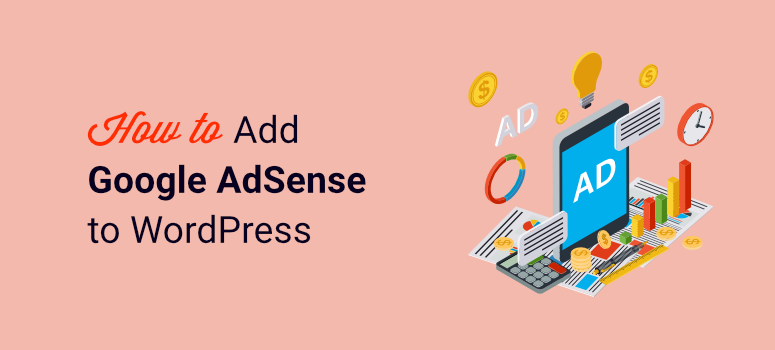
Você deseja adicionar anúncios do AdSense ao seu site?
Uma das maneiras mais fáceis de ganhar dinheiro online é vendendo espaço publicitário em seu site ou blog por meio do AdSense.
O AdSense é gerenciado pelo Google e oferece uma extensa rede de anunciantes. Isso o torna uma ótima maneira de ganhar dinheiro online sem se preocupar com a contratação de editores.
Neste artigo, exploraremos como adicionar anúncios do AdSense ao seu site, aumentando seus ganhos e ao mesmo tempo seguindo as políticas do Google.
Como você ganha com o AdSense
Uma maneira pela qual o AdSense ajuda você a ganhar mais dinheiro com seu espaço publicitário é por meio de seu sistema de lances. Com esse módulo, as empresas competem para exibir seus anúncios em diversos sites e blogs fazendo uma oferta. Isso significa que o lance mais alto geralmente vence, resultando em anúncios de melhor qualidade exibidos e melhores retornos para você.
O Google rastreia e verifica seu site para detectar do que trata ele e qual conteúdo você possui. Munido dessas informações, o AdSense exibe os anúncios mais relevantes para o seu público.
Existem duas maneiras principais de ganhar dinheiro com o AdSense.
- PPC (Pay Per Click): Este método permite que você seja pago sempre que alguém clica em seus anúncios.
- CPM (Custo por mil): Com este método, você é pago por cada 1.000 impressões obtidas.
Embora as duas maneiras principais de ganhar dinheiro com seu site e o AdSense sejam as duas principais, você também pode monetizar seu canal do YouTube com anúncios de pesquisa personalizados . Eles permitem que você seja pago pela exibição de anúncios nativos nos resultados de pesquisa do Google por meio de seu site ou blog.
A boa notícia é que você pode ganhar com todos os métodos mencionados acima ao mesmo tempo, garantindo a maximização de seus retornos.
Mas para garantir que você realmente aumente seus ganhos, você precisa colocar o espaço publicitário no local certo em seu site. Isso ocorre porque quanto melhor posicionados eles estiverem, maior será a probabilidade de os visitantes os visualizarem ou clicarem neles.
Mas, ao mesmo tempo, você precisa ter cuidado para garantir que os anúncios não ofusquem o conteúdo do seu site, pois isso pode fazer com que seu site pareça spam. No momento em que os visitantes do site veem muitos anúncios, eles podem rapidamente ficar desinteressados e sair do site.
Dito isso, vamos orientá-lo passo a passo sobre como adicionar anúncios do Google AdSense ao seu site WordPress sem sobrecarregá-lo. Esses métodos também ajudarão você a posicionar facilmente seus anúncios de forma a não afetar seu SEO.
Adicione manualmente anúncios do AdSense ao seu site
Etapa 1: configurar o AdSense
A primeira coisa que você fará é acessar o site do AdSense e se inscrever selecionando o botão Primeiros passos .
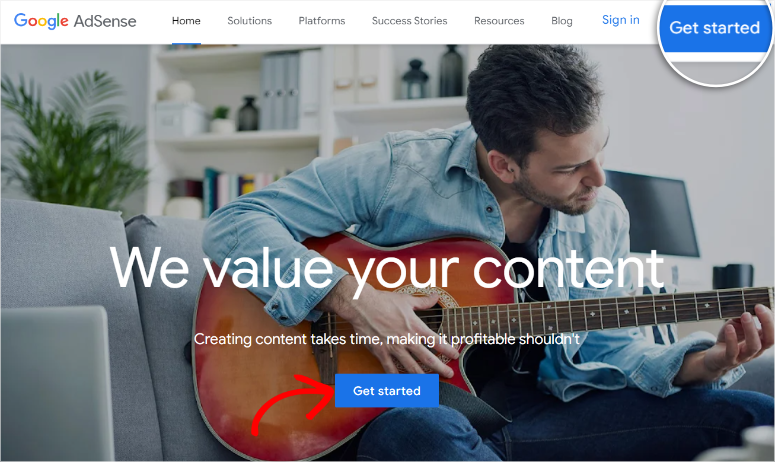
Em seguida, você selecionará o endereço de e-mail com o qual deseja se inscrever na lista de contas do Google conectadas ao seu computador ou poderá adicionar uma nova conta do Gmail.
A seguir, você preencherá as informações do seu site e o país e, em seguida, marcará a caixa de seleção Termos e Condições. Depois de fazer isso, selecione Comece a usar o Adsense para prosseguir.
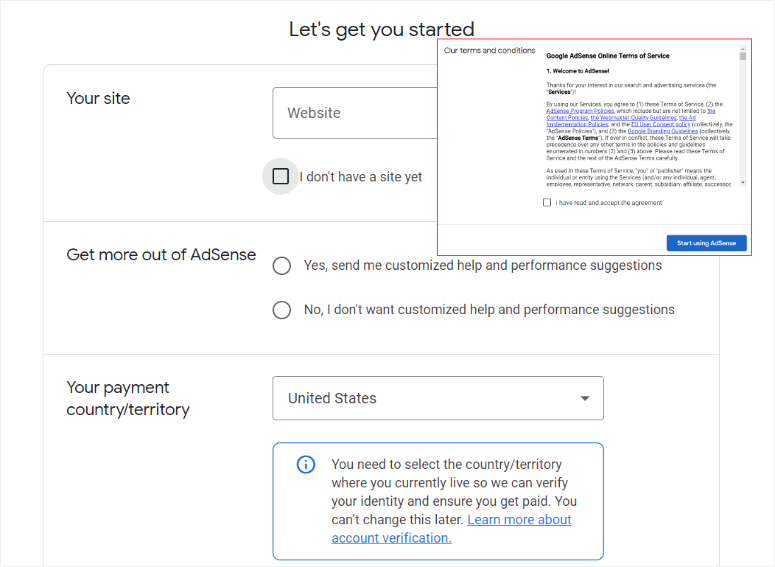
Depois disso, você será solicitado a fornecer mais informações sobre você, explorar a aparência dos anúncios do AdSense em seu site ou conectar seu site ao AdSense.
Para este tutorial, começaremos conectando o site ao AdSense. Para fazer isso, selecione Vamos lá na guia “Conectar seu site ao AdSense”.
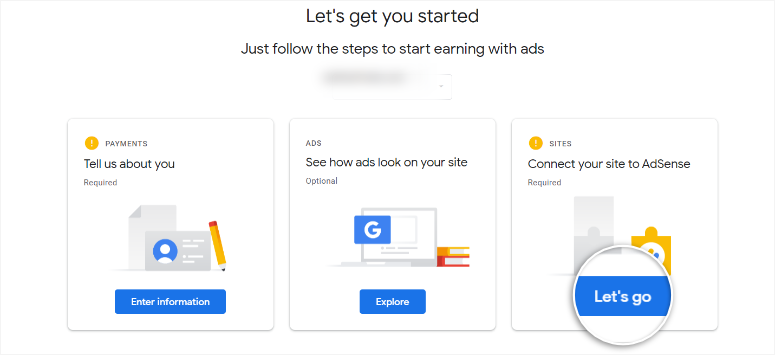
Na próxima página, você verá três maneiras de verificar se o site é seu para o AdSense. Esses métodos são por meio de um snippet de código, um snippet Ads.txt ou uma metatag.
Iremos usar o método “snippet de código do AdSense” para este tutorial. Então, para prosseguir, selecione esta opção e copie o código exibido.
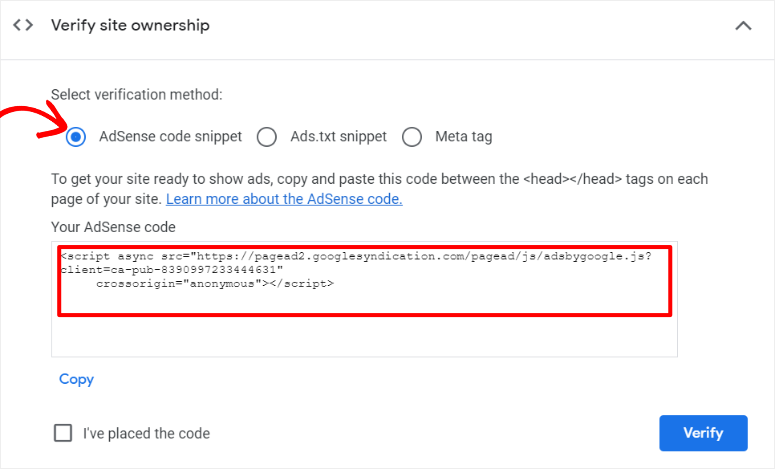
Com o trecho de código copiado, volte para o painel do WordPress.
Na opção de menu, vá para Ferramentas »Editor de arquivo de tema para editar seu cabeçalho ou rodapé manualmente em 2024. Aqui você selecionará o tema que está usando no menu suspenso na extrema direita e procurará por “header.php” arquivo.
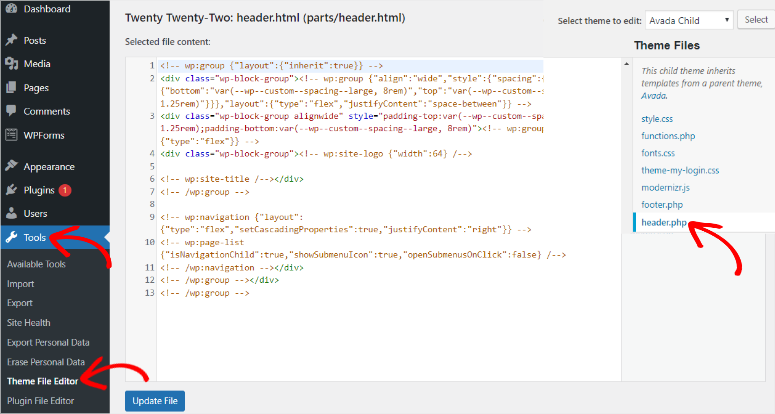
Em seguida, na caixa do editor à esquerda, cole o código que você copiou anteriormente entre as tags <head></head> do cabeçalho do tema. Por fim, selecione Atualizar arquivo para salvar os desafios.
Quando isso estiver concluído, volte para sua conta do AdSense e marque a caixa que diz “Coloquei o código” e clique em “Avançar”.
O AdSense fará uma verificação rápida para ver se você realmente colocou o código corretamente. Se sim, você receberá uma mensagem informando que “Seu site foi verificado”.
Para prosseguir, selecione “Avançar”.
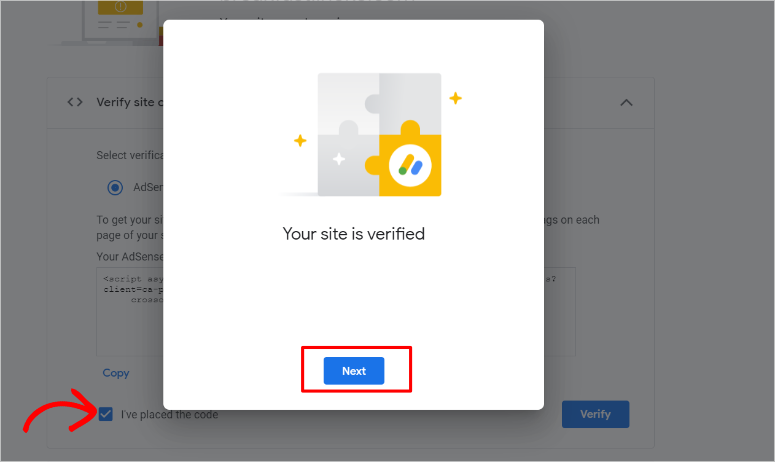
Por fim, na próxima página, selecione Solicitar revisão para que o AdSense possa ver se você se enquadra no programa.
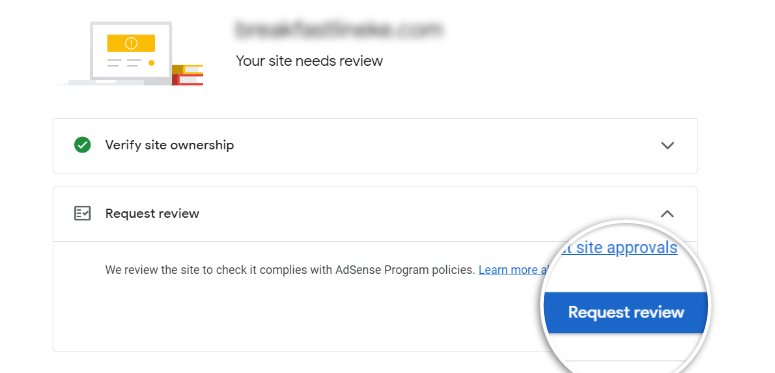
É isso; agora você pode preencher sua inscrição para uma conta do Google AdSense.
Dependendo da quantidade de pendências que o AdSense precisa revisar, pode levar de algumas horas a algumas semanas para que eles verifiquem seu envio.
Use um plug-in para ajudar na verificação do AdSense
Como você viu, adicionar o código de verificação do AdSense pode ser um pouco complicado sem experiência em codificação.
Além disso, o layout do WordPress pode ser um pouco diferente, dependendo do tema que você está usando, tornando ainda mais difícil encontrar os diferentes arquivos do tema.
Para ajudar com isso você pode usar WPCode.
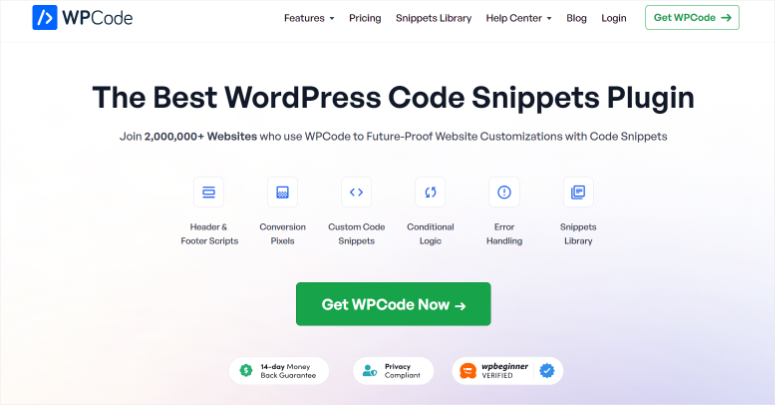
WPCode é o melhor plugin de snippet de código para WordPress. Ele pode ajudá-lo a adicionar o código de verificação do AdSense ou qualquer outro código no rodapé ou cabeçalho sem experiência em codificação.
Além disso, você pode fazer isso sem precisar encontrar o local exato no código do site para adicionar o snippet, tornando-o muito fácil mesmo para iniciantes e blogueiros.
Para este tutorial, usaremos a versão gratuita deste plugin de cabeçalhos e rodapés. Embora as versões premium tenham muitos recursos incríveis, como trechos de inserção automática e trechos programados, a versão lite pode ajudá-lo a adicionar rapidamente trechos de código simples.
Então, para começar a configurar o WPCode, vá até o repositório do plugin no painel do WordPress para instalá-lo. A primeira coisa que você fará é encontrar “WPCode” na barra de pesquisa do plugin. A seguir, você irá instalá-lo e ativá-lo como faria com qualquer outro plugin.
Se precisar de ajuda, aqui está um artigo sobre como instalar um plugin.
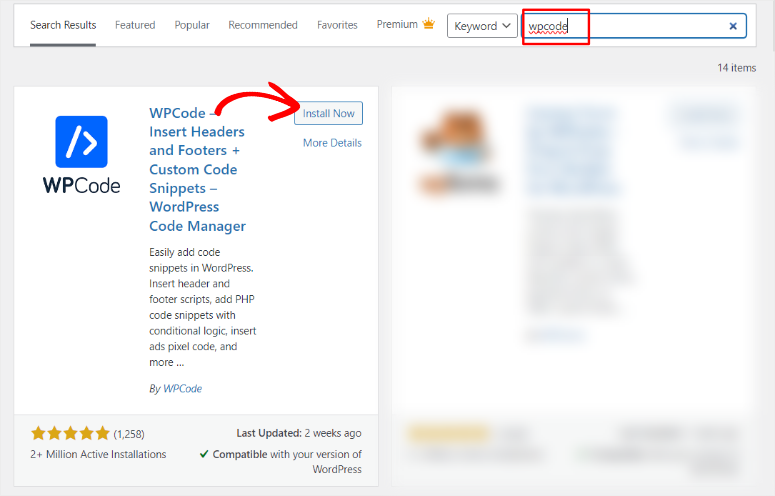
Ao concluir a instalação e ativação do plugin, vá para Code Snippets » Header & Footer . Em seguida, na página do editor de código, localize a seção Cabeçalho , que deve estar no topo.
Em seguida, cole seu código de verificação do AdSense e selecione Salvar alterações .
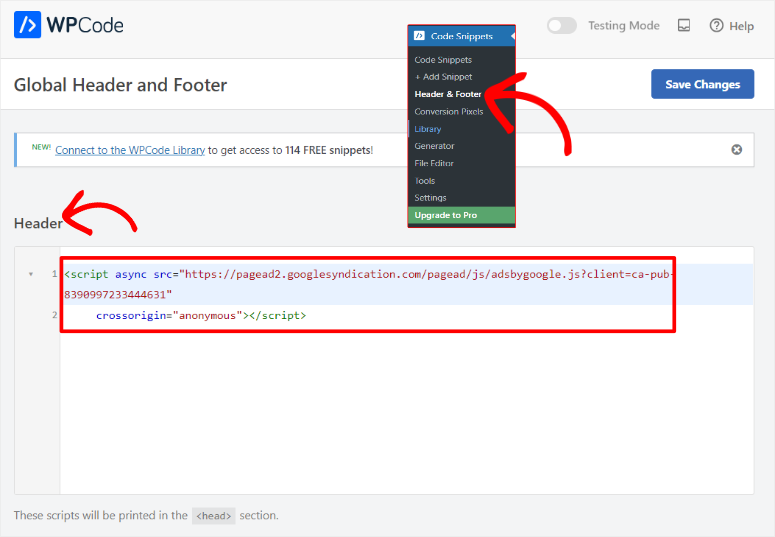
É isso! Você concluiu o processo de verificação do programa AdSense sem experiência em codificação ou mesmo sem saber onde encontrar o arquivo header.php.
Para saber mais sobre como este plugin de snippet de código pode ajudá-lo, confira nossa análise do WPCode aqui.
Etapa 2: adicione o código ao seu site
Assim que o Google AdSense aceitar sua solicitação, você poderá prosseguir para a etapa 2, onde primeiro selecionará o tipo de anúncio que deseja exibir em seu site.
Na sua conta do Google AdSense, vá para Anúncios . Aqui você encontrará 3 opções: Por Site, Por Bloco de Anúncios e por Configurações Globais.
A seguir, você selecionará a guia Por bloco de anúncios , onde verá opções para criar um novo bloco de anúncios. Para este tutorial, usaremos anúncios gráficos , a forma recomendada pelo AdSense.
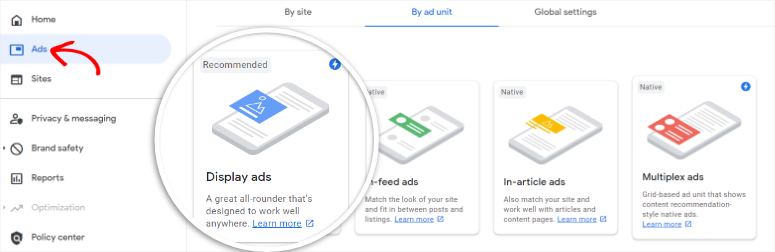
Na próxima tela, dê um nome ao seu anúncio para poder diferenciá-lo de outros blocos de anúncios. Este nome é apenas para fins internos e não será exibido ao seu público.
Em seguida, na opção Tamanho do anúncio , selecione se deseja usar anúncios “responsivos” ou “fixos”.
Com Fixo, você pode definir as dimensões exatas de como deseja que o anúncio apareça. Devido a isso, os blocos de anúncios são limitados ao local onde podem aparecer.
Mas se você escolher o Responsivo, o bloco de anúncios ajustará seu tamanho dependendo da localização da exibição. Isso garante que seu anúncio possa ser colocado automaticamente em qualquer lugar da sua página. Além disso, se você selecionar Responsivo, poderá ver uma prévia de como o anúncio aparecerá em espaços publicitários verticais, horizontais ou quadrados.
Com tudo definido nesta página, clique em Criar para passar para a próxima página.
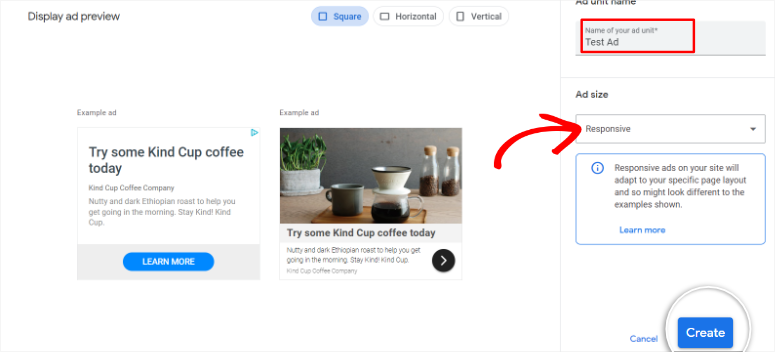
Assim que seu anúncio estiver pronto, você irá para a página do gerador de código. Aqui, o Google criará um código HTML especial que contém um ID de bloco de anúncios exclusivo e seu ID de editor. Tudo que você precisa fazer nesta janela é copiar este código.
Com esse código, você pode colocar anúncios em qualquer lugar e exibi-los apenas nas páginas específicas que deseja em seu site.
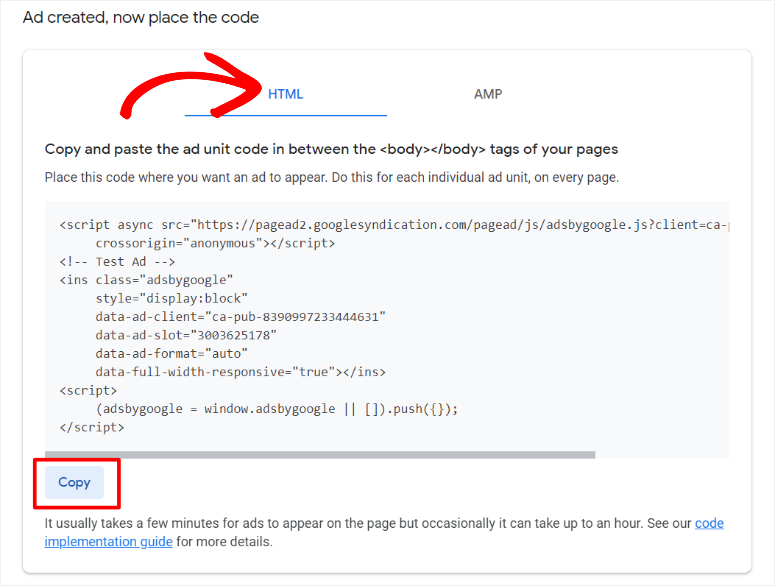
Em seguida, vá para o painel do WordPress e vá para Pages . Em seguida, vá para uma página existente ou crie uma nova onde deseja exibir o anúncio.
Para este tutorial, usaremos a página do Blog existente como exemplo.
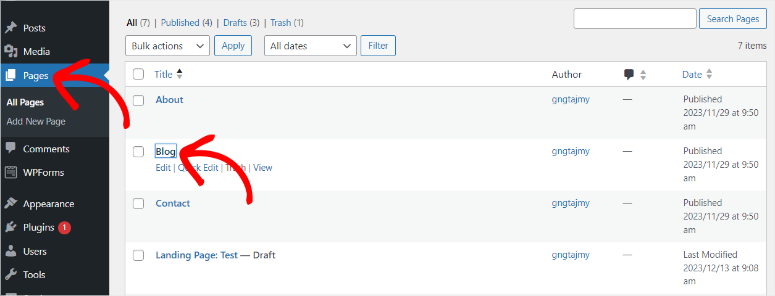
Assim que a página abrir, use a barra de pesquisa para encontrar o bloco HTML personalizado . Em seguida, arraste e solte este bloco onde deseja adicionar o bloco de anúncios na página.
Quando a caixa de texto HTML personalizado aparecer, cole o código do bloco de anúncios que você copiou anteriormente no espaço do widget fornecido.
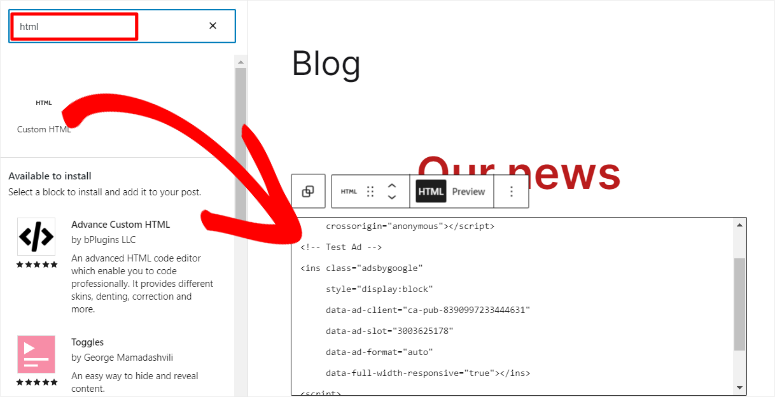
Por fim, clique em Atualizar no canto superior direito da página. Os anúncios do bloco de anúncios devem aparecer em seu cabeçalho, rodapé, barra lateral ou qualquer outro local especificado na página agora.

Lembre-se de que esse método adiciona apenas um bloco de anúncios por vez. Para adicionar novos anúncios usando este método, você terá que repetir esse processo novamente para cada unidade.
No entanto, você pode usar um plug-in do AdSense, como o AdSanity, para ajudar a tornar o processo de posicionamento mais fácil.
Adicione automaticamente anúncios do AdSense ao seu site
Se quiser automatizar seus anúncios, primeiro você gerará um único código de anúncio em sua conta do AdSense. Isso garante que os anúncios sejam exibidos em todos os lugares do seu site, sem que você os coloque manualmente por meio de seus códigos individuais.
Para fazer isso, acesse sua conta do AdSense e selecione Anúncios . Mas desta vez, vá com a aba “Por Site”.
Em seguida, você selecionará Obter código .
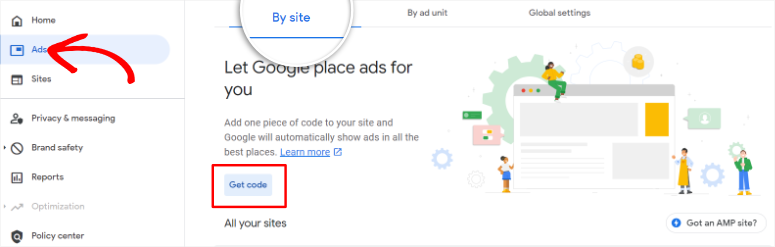
Mais uma vez, o AdSense irá gerar um código HTML especial contendo um ID de bloco de anúncios exclusivo e seu ID de editor. Depois de localizar este código, copie-o.
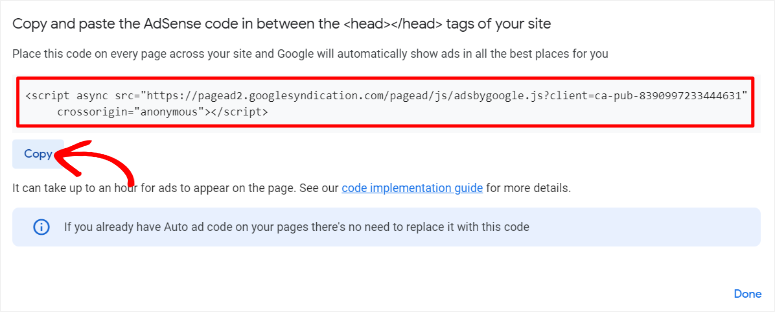
Agora, existem três maneiras de adicionar esse código de anúncio automático ao seu site.
- Etiqueta de cabeçalho
- Plug-in WPCode
- Plug-in AdSanity
Usar o método Header tag é a maneira padrão de adicionar esse código.
Para usar esse método, você colará o código de anúncio único de sua conta do Adsense entre a tag <head></head> de cada página que deseja que os anúncios sejam exibidos.
É isso! Agora você pode ativar anúncios automáticos sem a ajuda de um plugin.
Porém, usar um método manual para adicionar uma tag ou código de cabeçalho pode apresentar alguns problemas, conforme discutido anteriormente. Para começar, pode ser difícil encontrar o local exato para colocar o código. Pior ainda, um movimento errado e você pode bagunçar toda a codificação do seu site.
Devido a essas limitações, WPCode é a solução perfeita.
Este plug-in pode ajudá-lo a colocar o código de anúncio automático em seu cabeçalho sem tocar no código do site. Também pode ajudá-lo a inserir rapidamente o código de anúncio no local certo, sem o risco de quebrar seu site.
Para usar o WPCode, comece acessando o painel do WordPress e indo para o menu Code Snippets . Aqui você selecionará o menu Cabeçalho e Rodapé como fez antes.
Na seção de cabeçalho da área de codificação do plug-in, cole o código do Google AdSense e salve as alterações .
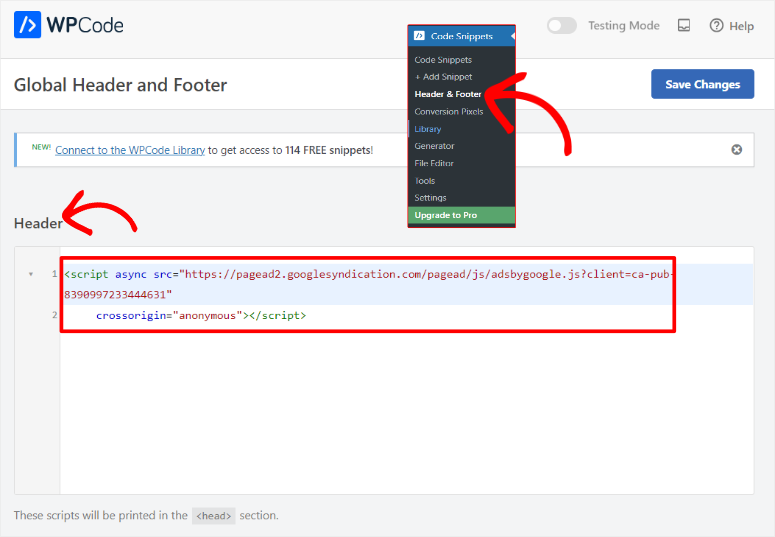
Parabéns! Agora você pode exibir anúncios do AdSense em seu site automaticamente.
O Google cuidará de todo o resto a partir daqui. Ele mostrará os melhores anúncios, usando o melhor formato de anúncio no melhor local do seu site.
Mas com os 2 métodos mencionados acima, você tem muito pouco controle sobre o gerenciamento de anúncios, onde eles aparecerão e como aparecerão.
Então, a seguir, vamos ver como você pode usar o AdSanity para automatizar e gerenciar seus anúncios do Adsense.
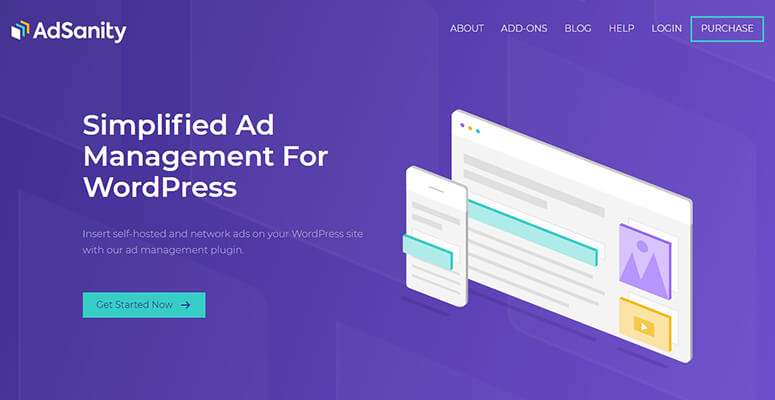
AdSanity é o melhor plugin para ajudá-lo com gerenciamento e otimização automática de anúncios sem interferir no seu SEO. Ele foi projetado não apenas para ajudá-lo a agilizar o gerenciamento de anúncios, mas também a colocação e rastreamento de anúncios em sites WordPress.
Você pode usá-lo para criar modelos que permitem colocar facilmente seus anúncios avançados de maneira rápida e uniforme em seu site. Este plugin do WordPress também pode ajudá-lo a agendar a colocação de anúncios para garantir que você automatize melhor todo o processo.
Portanto, se quiser usar o Adsanity para automatizar seus anúncios, primeiro você deverá instalar e configurar o plugin.
Depois de fazer isso, você irá para Adsanity »Criar anúncios» Rede de anúncios externa .
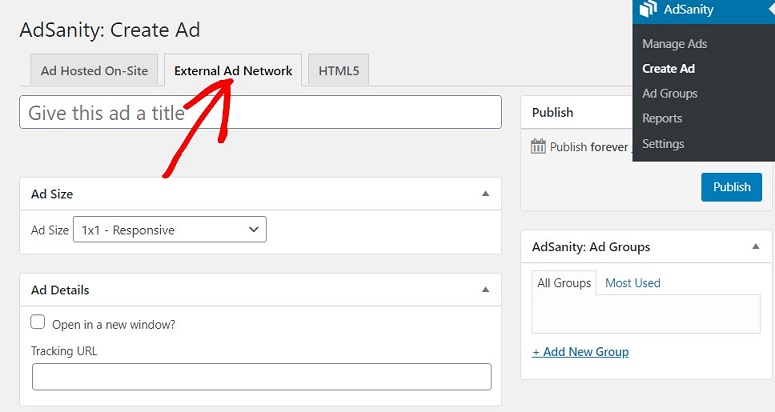
Aqui, você nomeará o anúncio e escolherá um tamanho de anúncio.
Em seguida, você rolará a página para baixo até a área “Código de anúncio”. Na caixa de texto fornecida, cole o código de anúncio único que você copiou anteriormente de sua conta do AdSense.

Ao adicionar o código, clique em Publicar para salvar as alterações.
Agora, o Adsanity permite exibir seus anúncios em 3 formatos diferentes.
- Grupo de anúncios AdSanity
- Anúncio aleatório do AdSanity
- Anúncio único do AdSanity
Para acessar esses formatos de anúncio, você criará uma nova postagem ou editará uma existente. Em seguida, você usará a barra de pesquisa fornecida para localizar o bloco de anúncios Adsanity desejado entre os 3 disponíveis.
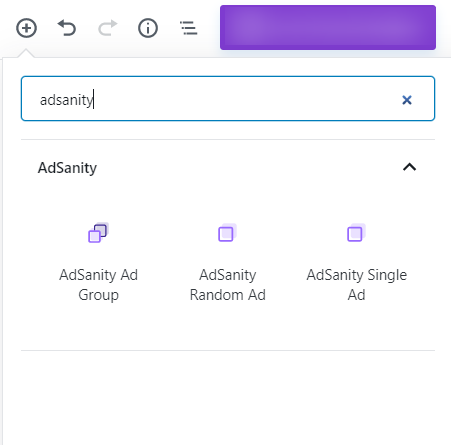
Depois de selecionar um formato de anúncio, você pode personalizá-lo ainda mais para se adequar ao seu site e ao seu público. Por exemplo, se você selecionar Grupo de anúncios Adsanity , primeiro escolherá o grupo de anúncios que deseja usar.
Em seguida, você especificará o número de anúncios que deseja exibir, o número de colunas e o alinhamento. Isso pode ser útil quando você deseja exibir diferentes anúncios menores juntos, ajudando a aumentar sua receita.
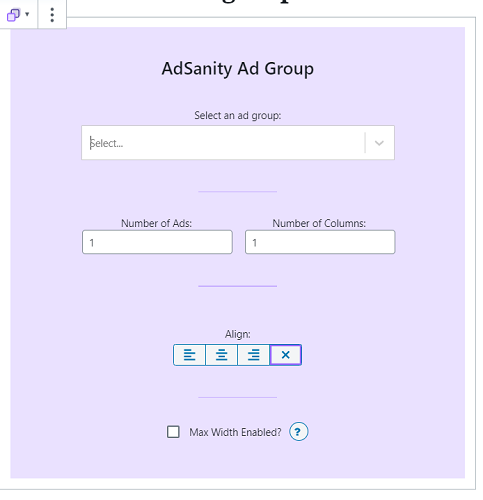
Além disso, Adsanity também permite que você decida quando o anúncio irá expirar ou se deseja que seja publicado para sempre. Isso pode ajudá-lo a manter seus anúncios atualizados e proporcionar melhor controle sobre eles.
Se você quiser saber mais sobre este plugin, confira nossa análise completa sobre Adsanity aqui.
Agora que você entende como adicionar anúncios do Google ao seu site, vamos dar uma rápida visão geral do que é o AdSense e do que ele se trata.
O que é o Google AdSense?
AdSense é uma rede administrada pelo Google que pode ajudá-lo a ganhar dinheiro online, exibindo textos, vídeos, imagens e anúncios interativos ao seu público.
Como o AdSense pertence e é administrado pelo Google, líder global em tecnologia, você poderá exibir anúncios de algumas das empresas mais conhecidas do mundo.
O Google examina todas as empresas antes de adicioná-las à sua lista, o que significa que você terá mais chances de obter anúncios contextuais melhores, ideais para o seu nicho, obtendo melhores retornos.
Devido ao processo de verificação do Google, o AdSense também pode ajudá-lo a proteger sua marca. Isso ocorre porque apenas editores respeitados exibirão anúncios em seu site, o que significa que seus usuários não verão anúncios obscuros ou inapropriados.
Se você usar o AdSense, você eliminará os problemas de encontrar editores de anúncios para o seu site. Em vez disso, o Google cuidará de todos os aspectos financeiros para você. Eles então pegarão automaticamente a parte e enviarão o restante, tornando o processo fácil e rápido.
No entanto, além dos lances feitos por empresas que disputam espaço publicitário, a quantidade de dinheiro que você ganha no AdSense depende de vários fatores.
- Nicho: Assuntos mais competitivos geralmente levam a propostas mais altas e, portanto, a melhores retornos.
- Tráfego: quanto maior for o seu tráfego, maior será o potencial de cliques e visualizações em anúncios por mil impressões.
- Posicionamento do anúncio: colocar seus anúncios em um local de maior destaque em seu site aumenta as chances de cliques e visualizações.
- Localização: os anunciantes geralmente pagam uma taxa melhor por anúncios direcionados a um local específico, de acordo com quem eles estão segmentando.
- Formato do anúncio: o AdSense oferece diversos formatos, como texto, imagens e vídeo. Dependendo do seu tipo de conteúdo, você poderá ver melhores resultados dependendo do tipo de anúncio.
- Relevância do anúncio: o Google se concentra em anúncios contextuais; portanto, quanto mais relevantes forem os anúncios, maior será a probabilidade de obterem cliques e visualizações.
Embora o Google AdSense seja popular devido à sua flexibilidade para você e seu público, você ainda deve seguir as políticas de anúncios do Google. Aqui estão algumas coisas que você deve evitar ao usar o AdSense.
- Posicionamento enganoso de anúncios: certifique-se de separar claramente seu conteúdo e anúncios para que seu público não seja confuso ou enganado
- Cliques falsos: você nunca deve clicar em seus anúncios, pedir a algumas pessoas que cliquem neles ou pagar para que seus anúncios sejam clicados.
- Atualização automática de anúncios: o Google também pode considerar os anúncios de atualização automática intrusivos ou falsos.
- Mensagem dos bloqueadores de anúncios: alguns sites podem impedir que os usuários vejam seu conteúdo se tiverem um bloqueador de anúncios. O Google desencoraja avisos de bloqueadores de anúncios de sites, pois eles podem levar a uma experiência ruim do usuário.
- Quantidade de anúncios: Não coloque muitos anúncios em seu site; O Google chamará isso de spam.
- Anúncios intrusivos: você pode ser penalizado se forçar seu público a visualizar ou clicar em seus anúncios, especialmente com anúncios pop-up ou slide-in.
É isso! Agora você já sabe como colocar anúncios do AdSense de forma manual e automática. Além disso, você também tem uma compreensão clara do que é o AdSense e o que esperar dele. Se você tiver mais dúvidas, confira nossas perguntas frequentes abaixo.
Perguntas frequentes: como adicionar anúncios do Google AdSense ao WordPress
Quanto o AdSense paga por 1.000 visualizações?
O pagamento do Adsense por 100 visualizações varia de US$ 0,1 a US$ 2,5. Há muitos motivos para a grande diferença de remuneração, incluindo localização, nicho e tempo gasto em seu site.
Como recebo dinheiro do AdSense?
O AdSense envia pagamentos aos proprietários de sites uma vez por mês por meio de transferência eletrônica para suas contas bancárias. Porém, primeiro você fornecerá seus dados bancários e passará por um processo de verificação de conta bancária para poder acessar o pagamento pelo AdSense.
O dinheiro do AdSense expira?
Os cheques do AdSense expiram após seis meses. Eles suspenderão o pagamento e uma linha que diz 'Cheque expirado - ganhos creditados de volta' aparecerá na página de histórico de pagamentos.
Quais nichos pagam mais com o AdSense?
Os nichos mais bem pagos com o AdSense incluem seguros, finanças pessoais, imobiliário e indústria automobilística. Isso porque são espaços altamente competitivos. Assim, as empresas precisarão gastar mais e competir com outras empresas para serem notadas nos anúncios, aumentando os salários nos nichos.
Por fim, se você está procurando outras maneiras de ganhar dinheiro com seu site, aqui estão 9 das melhores alternativas do Google AdSense que você pode conferir. Para completar, aqui estão outros artigos nos quais você pode estar interessado.
- Como enviar seu site WordPress para o Google Notícias
- Marketing de afiliados simplificado para iniciantes: passo a passo
- 8 melhores plug-ins de banner WordPress para aumentar as conversões
O primeiro artigo ensinará como enviar seu site ao Google Notícias para aumentar o número de visitantes. O segundo simplifica o marketing de afiliados, que é uma ótima alternativa para ganhar dinheiro com seu site, além da exibição de anúncios. Enquanto a última postagem lista os 8 melhores plug-ins de banner para ajudar a aumentar as conversões.
